Cara mengaktifkan atau menonaktifkan fitur koreksi otomatis pada keyboard sentuh di windows 11
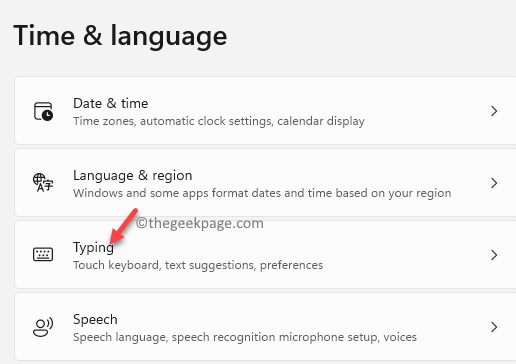
- 1305
- 287
- Ricardo Gottlieb
Anda harus menggunakan fitur AutoCorrect di smartphone, yang secara otomatis membantu memperbaiki kata -kata yang Anda ketik secara tidak benar di touchpad. Dengan cara yang sama, Windows 11 menawarkan fitur AutoCorrect yang membantu Anda mengetik dengan sempurna dengan secara otomatis memperbaiki kesalahan ejaan saat Anda mengetikkan keyboard sentuh Anda. Misalnya, saat Anda mengetik di Google Search, mengisi formulir, dll. Saran muncul di atas keyboard sentuh.
Sementara beberapa pengguna menemukan fitur ini sangat membantu karena membantu mereka mengetik tanpa kesalahan, yang lain mungkin merasa menjengkelkan. Itu karena ketika tidak dapat mengidentifikasi kata, fungsi koreksi otomatis dapat menyarankan kata yang berbeda sama sekali untuk kata yang ingin Anda ketik. Ini dapat menyebabkan kesalahan dan menarik hasil pencarian yang berbeda atau akhirnya mengisi kata yang berbeda dalam formulir. Kadang -kadang juga bisa bahwa kata yang Anda ketik sudah benar tetapi tetap saja diubah ke kata lain secara otomatis.
Jadi, artikel ini akan fokus pada menawarkan solusi untuk apakah Anda ingin mengaktifkan atau menonaktifkan fitur AutoCorrect pada Windows 11. Mari kita lihat bagaimana…
Cara menyalakan atau mematikan saran koreksi otomatis pada keyboard sentuh di windows 11
Dengan keyboard sentuh, maksud kami keyboard di layar bagi mereka yang memiliki laptop layar sentuh. Jadi, saat dengan fitur AutoCorrect off Anda tidak akan melihat saran di atas keyboard sentuh, dengan fiturnya, Anda dapat dan itu bisa bermanfaat bagi sebagian orang atau membuat frustrasi bagi orang lain. Mari kita lihat cara mengaktifkan fitur AutoCorrect pada keyboard Touch di Windows 11 PC Anda:
Langkah 1: tekan Menang + i kunci bersama di keyboard Anda untuk meluncurkan Pengaturan aplikasi.
Langkah 2: Dalam Pengaturan jendela, di sisi kiri panel, klik pada Waktu & Bahasa pilihan.
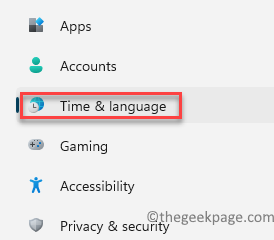
Langkah 3: Sekarang, buka sisi kanan panel dan klik Mengetik.
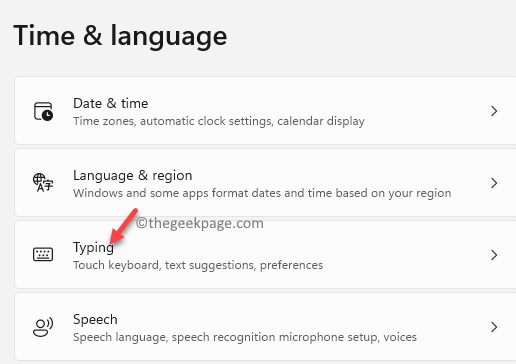
Langkah 4: Selanjutnya, di Mengetik layar pengaturan, pergi ke sisi kanan dan di bawah Mengetik bagian, buka Kata -kata yang salah mengeja secara otomatis pilihan.
Pindahkan slider di sebelahnya ke kanan untuk menyalakannya.
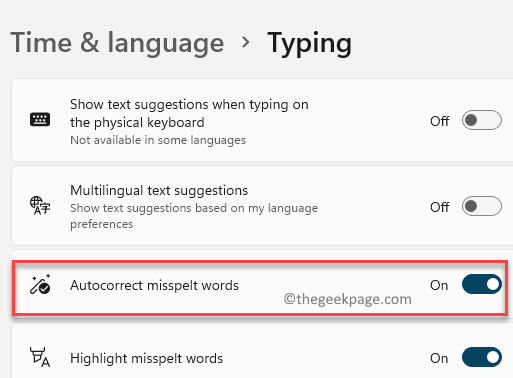
Ini akan mengaktifkan fitur AutoCorrect di Windows 11 PC Anda.
Anda dapat mencoba mengetik beberapa kata dan kata apa pun harus diperbaiki secara otomatis.
*Catatan - Untuk menonaktifkan fitur AutoCorrect, cukup ikuti Langkah 1 ke 3 seperti itu dan kemudian memindahkan slider di sebelah Kata -kata yang salah mengeja secara otomatis opsi ke kiri untuk mematikannya.
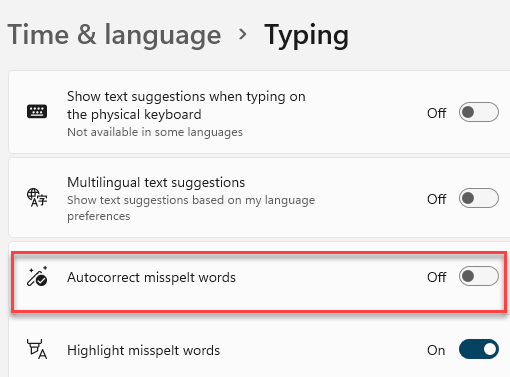
Sekarang, opsi koreksi otomatis dinonaktifkan. Keluar dari jendela Pengaturan dan coba mengetik kalimat di pencarian Google menggunakan keyboard sentuh dan fungsi koreksi autoC tidak boleh mengganggu Anda lagi.
- « Cara Menginstal Android 12L di Windows 11
- Cara mengubah lokasi folder tangkapan layar default di windows 11 »

